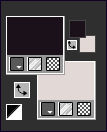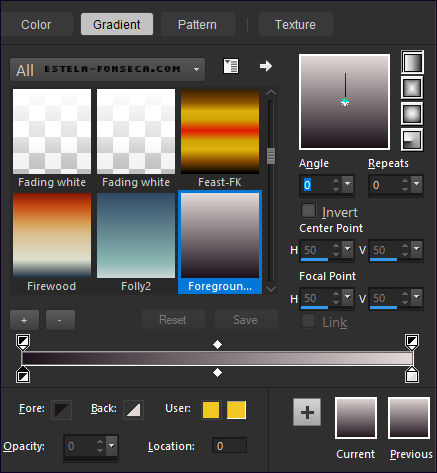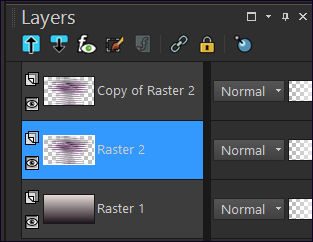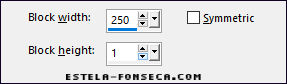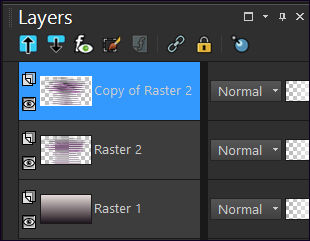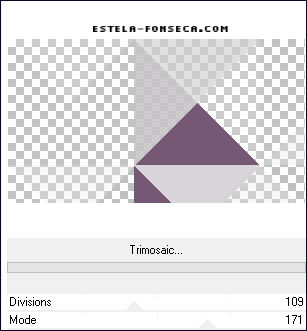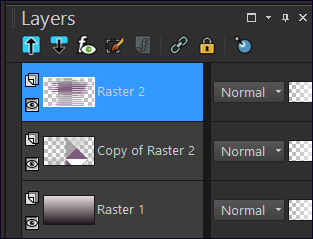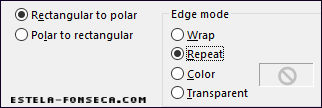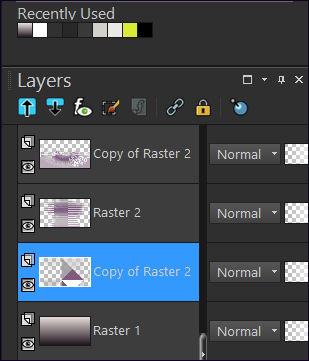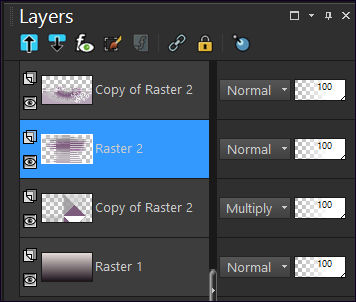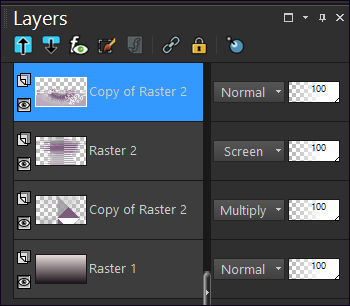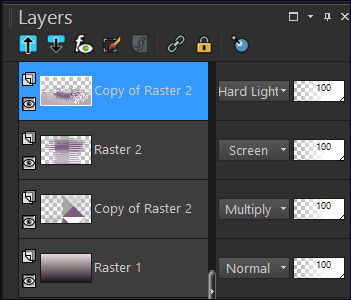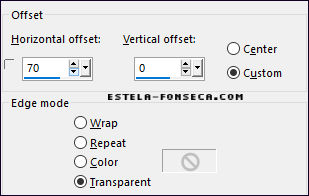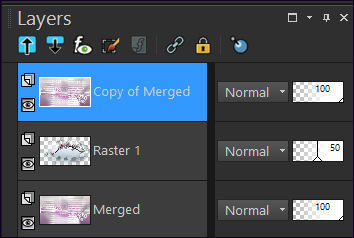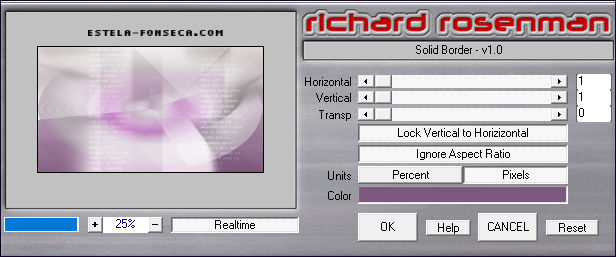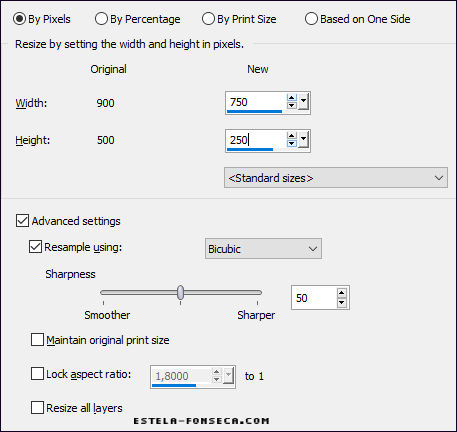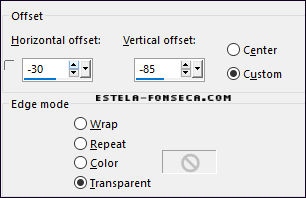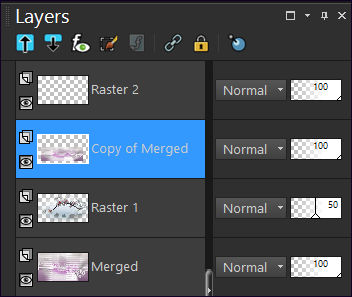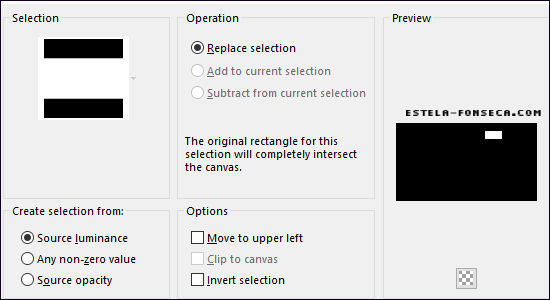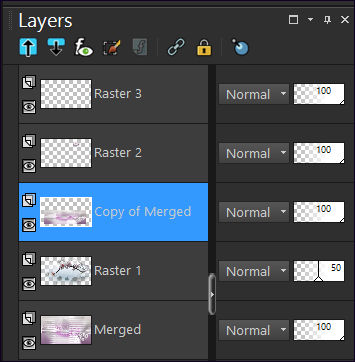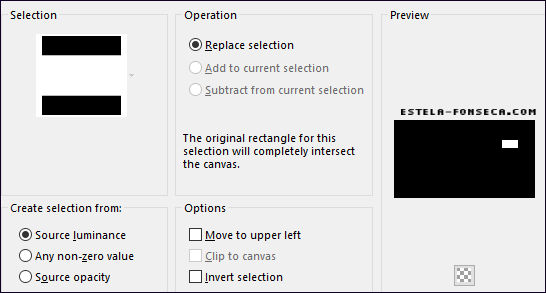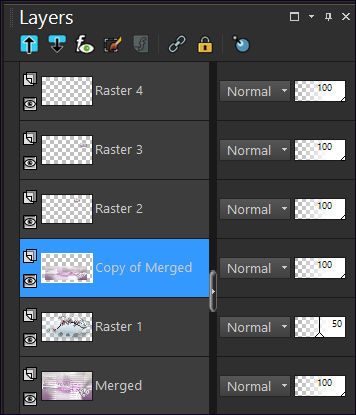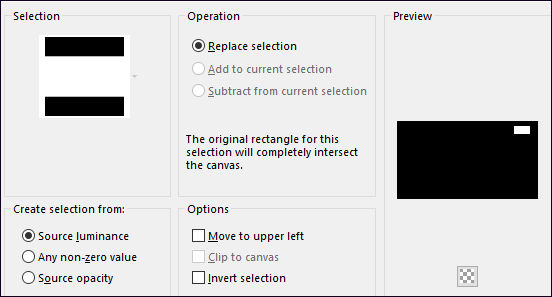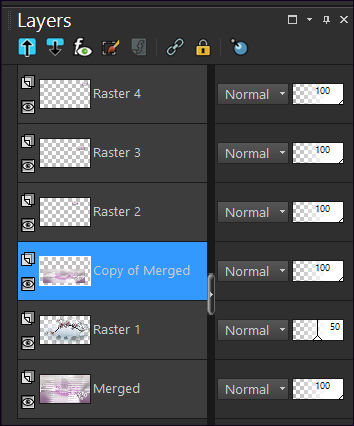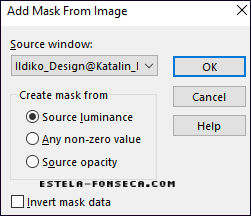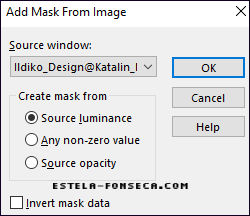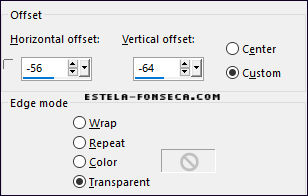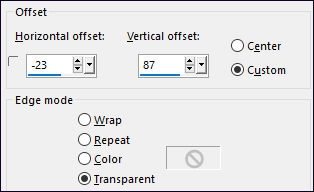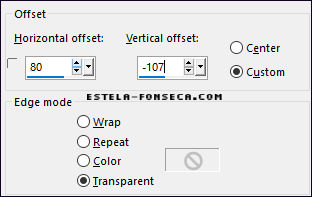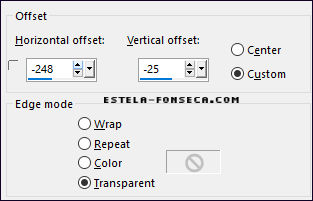KATALIN
Tutorial de ©Ildikó , original AQUI.
Este tutorial foi traduzido com o Corel PaintShop Pro 2019 Ultimate, mas pode ser feito com outras versões.
Material Necessário:
Ildiko_Design@Katalin_Mask_1 *** Ildiko_Design@Katalin_Mask_2
Ildiko_Design@Katalin_1_PspSelection *** Ildiko_Design@Katalin_2_PspSelection
Ildiko_Design@Katalin_3_PspSelection *** Ildiko_Design@Katalin_Deco_1
Ildiko_Design@Katalin_Deco_2 *** Ildiko_Design@Katalin_Deco_3
Ildiko_Design@Katalin_Deco_4 *** Ildiko_Design@Katalin_Deco_5
Ildiko_Design@Katalin_Deco_6 *** Ildiko_Design@Katalin_Women
Ildiko_Design@Katalin_Color
Plugins Necessários:
Richard Rosenman / Solid Border v.1.1
< I.C.NET Software > / Filters Unlimited 2 :
VM Toolbox / Trimisaic
Cores do Tutorial
Primeiro Plano Cor #1b121b
Segundo Plano Cor #e2d8d5
01- Abra uma nova imagem transparente de 900/500 Pixels
Forme um Gradiente estilo <<Linear>> Angle e repeats 0
Preencha com o Gradiente
02- Abra o <<Ildiko_Design@Katalin_Deco_1>> Copie e Cole como nova layer
Layers / Duplicate
Ative a Layer <<raster 2>>
Effects / Distortion Effects / Pixelate
Ative a Layer do Topo <<Copy of Raster 2>>
03- Effects / Plugins / < I.C.NET Software > / Filters Unlimited 2 / VM Toolbox / Trimisaic
Effects / Edge Effects / Enhance
Effects / 3D Effects / Dropp Shadow / 0/0/50/20/#000000Layers / Arrange / Move Down
Ative a Layer do Topo <<Raster 2>>
Layers / Duplicate
Effects / Distortion Effects / Polar Coordinates
04- Clique na segunda Layer à partir do Fundo
Blend Mode / Multiply, Opacidade 100%
Ative a Layer <<Raster 2>>
Blend Mode / Screen, Opacidade 100%
Ative a Layer do Topo <<Copy of Raster 2>>
Blend Mode / Hard Light , Opacidade 100%
Resultado:
Layers / Merge / Merge Visible
Layers / Duplicate05- Abra <<Ildiko_Design@Katalin_Deco_2>> Copie e Cole como nova layer
Effects / Image Effects / Offset
Layers / Merge / Merge Down
06- Abra o tube <<Ildiko_Design@Katalin_Deco_3>> Copie e Cole como nova layer
Blend Mode / Normal, Opacidade 50%
Layers / Arrange / Move Down
Ative a Layer do Topo
07- Effects / Plugins / Richard Rosenman / Solid Border v.1.1 / Cor #7d577d
Image / Resize / 750 x 250
Effects / Image Effects / Offset
Layers / New Raster Layer
08- Ative a Layer imediatamente abaixo <<Copy of Merged>>
Copie
Ative a Layer do Topo <<Raster 2>>Selections / Load/SaveSelection / Load Selection From Disk / Ildiko_Design@Katalin_1_PspSelection
Cole na seleção
Selections / Select None
Effects / 3D Effects / Drop Shadow : 8/8/40/20/ #000000
Layers / New Raster Layer09- Ative a Layer <<Copy of Merged>>
Copie!
Ative a Layer do topo <<Raster 3>>
Selections / Load/SaveSelection / Load Selection From Disk / Ildiko_Design@Katalin_2_PspSelection
Cole na seleção
Selections / Select None
Effects / 3D Effects / Drop Shadow : 8/8/40/20/ #000000
Layers / New Raster Layer10- Ative novamente a layer <<Copy of Merged>>
Copie!Ative a Layer do Topo <<Raster 4>>
Selections / Load/SaveSelection / Load Selection From Disk : Ildiko_Design@Katalin_3_PspSelection
Cole na seleção!
Selections / Select None
Effects / 3D Effects / Drop Shadow : 8/8/40/20/ #00000011- Ative a Layer <<Copy of Merged>>
Effects / 3D Effects / Drop Shadow : 8/8/40/20/ #000000
Ative a Layer do Topo <<Raster 4>>Layers / New Raster Layer
12- Preencha com a cor #000000
Abra a Mask <<Ildiko_Design@Katalin_Mask_1>> Minimize-aLayers / New Mask Layer / From Image
Layers / Merge / Merge Group
Blend Mode / Normal , Opacidade 90%
Layers / New Raster Layer13- Preencha com a cor branca #ffffff
Abra a Mask << Ildiko_Design@Katalin_Mask_2>> Minimize-a
Layers / New Mask Layer / From Image
Layers / Merge / Merge Group
Effects / 3D Effects / Drop Shadow : 0/0/30/20/ #000000
Blend Mode / Normal , Opacidade 60%14- Abra <<Ildiko_Design@Katalin_Deco_4>> Copie e Cole como nova layer
Effects / Image Effects / Offset
Blend Mode / Screen, Opacidade 100%
15- Abra <<Ildiko_Design@Katalin_Deco_5>> Copie e Cole como nova layer
Effects / Image Effects / Offset
Effects / 3D Effects / Drop Shadow : -3/3/35/5/ #00000016- Abra <<Ildiko_Design@Katalin_Deco_6>> Copie e Cole como nova layer
Effects / Image Effects / Offset
17- Abra <<Ildiko_Design@Elizabet_Women>> Copie e Cole como nova layer
Effects / Image Effects / Offset
Effects / 3D Effects / Drop Shadow : -10/8/45/30/ #000000
Layers / Merge / Merge All (Flatten)18- Image / Add Borders / Symmetric Marcado / 1 Pixel cor #7d577d
Image / Add Borders / Symmetric Marcado / 3 Pixels cor #e2d8d5
Image / Add Borders / Symmetric Marcado / 1 Pixel cor #7d577d
Image / Add Borders / Symmetric Marcado / 25 Pixels cor #ffffff
Image / Add Borders / Symmetric Marcado / 1 Pixel cor #7d577d19- Salve como arquivo JPG otimizado.
© Tutorial Traduzido por Estela Fonseca em 15/08/2021.
Obrigada, Ildikó por me permitir traduzir este trabalho.